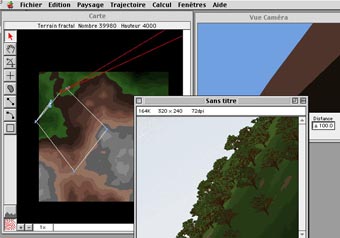CiS & Brett CaseboltPreaoMac Sys. 7.? --> 9.2millions decouleurs , français, 2093 ko ram1993-94environ 1,9 Mo compacté |
|
Après Vista Pro et KPT Bryce, voici Scenery Animator, un autre générateur de paysages fixes ou animés, dont les principaux rudiments vous sont expliqués par Chicken :
Alors en 1er pour générer 1 image : fichier/nouveau.
Choisir le paramètre de hauteur des montagnes, le type... 1 fois
le terrain choisi on peut également définir ce qui va figurer
dans le paysage, à savoir eau, arbres, ciel et sol, tout ceci est
à modifier dans la fenêtre paysage. « Affiner »
sert juste pour arrondir un peu les pics. Calcul pour régler les
couleurs, luminosité... Pour les réglages de terrain c'est
à peu près tout, il ne reste plus qu'à régler
l'angle et la focale pour l'image finale :
Dans les icônes à gauche de la carte choisir la « croix »
pour définir l'emplacement de la caméra, choisir ensuite
l'angle de vision avec l'outil d'équerre, définir également
si l'on veut un lac avec l'outil « lac ».
Tout ceci en place, fenêtre calcul, générer une image,
choisir la taille, type de surface et le lissage (très gourmand
en espace et plus long à générer mais rendu superbe,
surtout avec le type texture !)
Et voilà pour l'image terrain !
Maintenant générer 1 animation :
on peut garder les réglages précédents du terrain
ou alors complètement modifier ceux-ci en recommençant un
nouveau terrain selon les mêmes principes.
L'essentiel est d'avoir un terrain prêt et réglé pour
une animation.
Pour choisir la trajectoire, c'est l'icône « image clé »,
les deux points reliés par un trait pour une ligne droite ou les
deux points reliés par une courbe pour un virage, une fois l'outil
trajectoire choisi, définir le chemin en insérant des images
clés dans la carte.
On peut les modifier via la fenêtre « palette de contrôle »,
hauteur de l'image clé, ensoleillement, déplacer ou supprimer.
Choisir dans la fenêtre trajectoire le nombre d'images, la direction,
la tangente... voir le montage avec prévisualiser.
Si tout est bon, « générer une animation »,
bien sûr avec les réglages de taille d'écran, de qualité
d'image, compression (l'animation par défaut convient bien, puis
images/seconde à définir suivant la puissance du mac, power
mac — 25/seconde en général.)
Et laisser travailler le mac pour voir l'animation une fois fini.
Pour ce qui est de la fenêtre fichier (importer/exporter) rien de
compliqué, si on a déjà des terrains à importer...
(voir dossier terrain).